Embarcadero RAPID SQL XE3.5 / 8.2 Guide de démarrage rapide
PDF
Télécharger
Document
Documentation du produit Embarcadero® Rapid SQL™ Guide de prise en main Version XE 3.5/8.2 Première édition : Mai 2013 © 2013 Embarcadero Technologies, Inc. Embarcadero, les logos Embarcadero Technologies, et tous les autres noms de services ou de produits Embarcadero Technologies sont des marques ou des marques déposées de Embarcadero Technologies, Inc. Toutes les autres marques sont la propriété de leurs propriétaires respectifs. Ce logiciel et cette documentation contiennent des informations propriétaires de Embarcadero Technologies, Inc. ; ils sont fournis sous un contrat de licence contenant des restrictions sur l'usage et la divulgation, et sont aussi protégés par la loi relative aux droits d'auteur. L'ingénierie inverse du logiciel est interdite. Embarcadero Technologies, Inc. est un leader maintes fois primé d'outils destinés aux développeurs d'applications et aux professionnels des bases de données. Ils peuvent ainsi concevoir correctement des systèmes, les construire plus rapidement et mieux les exécuter, indépendamment de la plate-forme ou du langage de programmation. Quatre-vingt-dix entreprises du classement des 100 premières entreprises américaines (liste "Fortune 100") et une communauté active de plus de trois millions d'utilisateurs répartis mondialement comptent sur les produits Embarcadero pour augmenter leur productivité, réduire leurs coûts, simplifier la gestion des modifications et la conformité, et accélérer l'innovation. Les outils phare de la société sont les suivants : Embarcadero® Change Manager™, CodeGear™ RAD Studio, DBArtisan®, Delphi®, ER/Studio®, JBuilder® et Rapid SQL®. Fondée en 1993, Embarcadero a son siège social à San Francisco, avec des bureaux dans le monde entier. Visitez le site en ligne de Embarcadero sur www.embarcadero.com. SIÈ GE S O C IAL S IÈG E EMOA 1 0 0 C A L I F O R N I A S T RE E T 12TH FLOOR SA N F R A N CI S C O , CA L I FO R N I A 94111 USA YO R K H O U S E 1 8 YO R K R O A D M A I D E N H E A D , B E R K S HI RE S L 6 1 SF, U N I T E D K I N G D O M SIÈGE ASIE-PACIFIQUE L 7 . 3 1 3 L A TRO BE S T RE E T MELBOURNE VIC 3000 A U ST R A L I A S O M M A IRE Sommaire Introduction. . . . . . . . . . . . . . . . . . . . . . . . . . . . . . . . . . . . . . . . . . . . . . . . . . . . . . . . . . . . . . . . . . . . . . . . . . . . . . . . . . . . . .5 A propos de Rapid SQL . . . . . . . . . . . . . . . . . . . . . . . . . . . . . . . . . . . . . . . . . . . . . . . . . . . . . . . . . . . . . . 5 Zones fonctionnelles majeures . . . . . . . . . . . . . . . . . . . . . . . . . . . . . . . . . . . . . . . . . . . . . . . . . . . . . . 5 Avantages proposés aux utilisateurs spécifiques. . . . . . . . . . . . . . . . . . . . . . . . . . . . . . . . . . . . . . . . 6 À propos de ce livre . . . . . . . . . . . . . . . . . . . . . . . . . . . . . . . . . . . . . . . . . . . . . . . . . . . . . . . . . . . . . . . . . 7 Installation de Rapid SQL . . . . . . . . . . . . . . . . . . . . . . . . . . . . . . . . . . . . . . . . . . . . . . . . . . . . . . . . . . . . . . . . . . . . . . . . . .9 Exigences techniques. . . . . . . . . . . . . . . . . . . . . . . . . . . . . . . . . . . . . . . . . . . . . . . . . . . . . . . . . . . . . . . . 9 Exigences matérielles . . . . . . . . . . . . . . . . . . . . . . . . . . . . . . . . . . . . . . . . . . . . . . . . . . . . . . . . . . . . . . 9 Exigences du système d'exploitation . . . . . . . . . . . . . . . . . . . . . . . . . . . . . . . . . . . . . . . . . . . . . . . . . 9 Support des bases de données et options de connectivité . . . . . . . . . . . . . . . . . . . . . . . . . . . . . . . . 11 Pilotes Embarcadero packagés avec le support client natif . . . . . . . . . . . . . . . . . . . . . . . . . . . . . . 12 Pilotes JDBC tiers . . . . . . . . . . . . . . . . . . . . . . . . . . . . . . . . . . . . . . . . . . . . . . . . . . . . . . . . . . . . . . . . 12 Support JDBC et ODBC générique . . . . . . . . . . . . . . . . . . . . . . . . . . . . . . . . . . . . . . . . . . . . . . . . . 13 Exigences relatives aux procédures stockées IBM DB2 pour Z/OS . . . . . . . . . . . . . . . . . . . . . . . . 13 Installation de Rapid SQL. . . . . . . . . . . . . . . . . . . . . . . . . . . . . . . . . . . . . . . . . . . . . . . . . . . . . . . . . . . . 13 Expert d'installation . . . . . . . . . . . . . . . . . . . . . . . . . . . . . . . . . . . . . . . . . . . . . . . . . . . . . . . . . . . . . . 14 Licences . . . . . . . . . . . . . . . . . . . . . . . . . . . . . . . . . . . . . . . . . . . . . . . . . . . . . . . . . . . . . . . . . . . . . . . . . . 14 Vue d'ensemble des licences. . . . . . . . . . . . . . . . . . . . . . . . . . . . . . . . . . . . . . . . . . . . . . . . . . . . . . . 15 Enregistrement des licences de votre application . . . . . . . . . . . . . . . . . . . . . . . . . . . . . . . . . . . . . . 16 Sélection d'une catégorie de licences au démarrage . . . . . . . . . . . . . . . . . . . . . . . . . . . . . . . . . . . 19 Mode en ligne / hors connexion et extraction de licences d'utilisateurs simultanés . . . . . . . . . . 19 Ressources supplémentaires sur le produit . . . . . . . . . . . . . . . . . . . . . . . . . . . . . . . . . . . . . . . . . . . . . . . . . . . . . . . . . . .20 Exercices du tutoriel . . . . . . . . . . . . . . . . . . . . . . . . . . . . . . . . . . . . . . . . . . . . . . . . . . . . . . . . . . . . . . . . . . . . . . . . . . . . . .21 Session 1 : Introduction . . . . . . . . . . . . . . . . . . . . . . . . . . . . . . . . . . . . . . . . . . . . . . . . . . . . . . . . . . . . . 21 Démarrage de Rapid SQL . . . . . . . . . . . . . . . . . . . . . . . . . . . . . . . . . . . . . . . . . . . . . . . . . . . . . . . . . 22 Recensement de sources de données multiplates-formes . . . . . . . . . . . . . . . . . . . . . . . . . . . . . . . 24 Session 2 : Améliorations de la productivité . . . . . . . . . . . . . . . . . . . . . . . . . . . . . . . . . . . . . . . . . . . . 25 Arborescence du navigateur de sources de données . . . . . . . . . . . . . . . . . . . . . . . . . . . . . . . . . . . 26 Création d'un objet avec l'expert de création d'objets. . . . . . . . . . . . . . . . . . . . . . . . . . . . . . . . . . 27 Manipulation d'un objet existant avec l'éditeur d'objets . . . . . . . . . . . . . . . . . . . . . . . . . . . . . . . . 28 Rapports et documentation relatifs aux objets . . . . . . . . . . . . . . . . . . . . . . . . . . . . . . . . . . . . . . . . 29 Manipulation du code, des fichiers et des données . . . . . . . . . . . . . . . . . . . . . . . . . . . . . . . . . . . . 30 Définition des options d'environnement . . . . . . . . . . . . . . . . . . . . . . . . . . . . . . . . . . . . . . . . . . . . . 30 Onglet Favorites . . . . . . . . . . . . . . . . . . . . . . . . . . . . . . . . . . . . . . . . . . . . . . . . . . . . . . . . . . . . . . . . . 31 Manipulation des scripts et des fichiers . . . . . . . . . . . . . . . . . . . . . . . . . . . . . . . . . . . . . . . . . . . . . . 31 G U I D E D E P RI S E E N M A I N R A P I D S Q L X E 3 . 5 /8 . 2 3 SO M M A IRE Affichage des données . . . . . . . . . . . . . . . . . . . . . . . . . . . . . . . . . . . . . . . . . . . . . . . . . . . . . . . . . . . . 32 Conservation des paramètres d'affichage du navigateur de sources de données. . . . . . . . . . . . 33 Signets du navigateur de sources de données . . . . . . . . . . . . . . . . . . . . . . . . . . . . . . . . . . . . . . . . 33 Définition des raccourcis clavier . . . . . . . . . . . . . . . . . . . . . . . . . . . . . . . . . . . . . . . . . . . . . . . . . . . . 35 Référencement des sources de données récemment utilisées . . . . . . . . . . . . . . . . . . . . . . . . . . . 35 Session 3 : Scripts . . . . . . . . . . . . . . . . . . . . . . . . . . . . . . . . . . . . . . . . . . . . . . . . . . . . . . . . . . . . . . . . . . 36 Génération de code . . . . . . . . . . . . . . . . . . . . . . . . . . . . . . . . . . . . . . . . . . . . . . . . . . . . . . . . . . . . . . 36 Fonctionnalité Clic droit . . . . . . . . . . . . . . . . . . . . . . . . . . . . . . . . . . . . . . . . . . . . . . . . . . . . . . . . . . . 38 Détection automatisée d'erreurs et assistance de codage. . . . . . . . . . . . . . . . . . . . . . . . . . . . . . . 38 Autres assistances de codage . . . . . . . . . . . . . . . . . . . . . . . . . . . . . . . . . . . . . . . . . . . . . . . . . . . . . . 40 Session 4 : Utilisation du Workbench de code. . . . . . . . . . . . . . . . . . . . . . . . . . . . . . . . . . . . . . . . . . . 42 Session 5 : Construction d'un projet de base de données . . . . . . . . . . . . . . . . . . . . . . . . . . . . . . . . . 44 Création d'un nouveau projet Rapid SQL. . . . . . . . . . . . . . . . . . . . . . . . . . . . . . . . . . . . . . . . . . . . . 44 Session 6 : Visual Query Builder . . . . . . . . . . . . . . . . . . . . . . . . . . . . . . . . . . . . . . . . . . . . . . . . . . . . . . 45 Session 7 : Éditeur de données dynamiques . . . . . . . . . . . . . . . . . . . . . . . . . . . . . . . . . . . . . . . . . . . . 47 Session 8 : Analyste de code . . . . . . . . . . . . . . . . . . . . . . . . . . . . . . . . . . . . . . . . . . . . . . . . . . . . . . . . . 48 Session 9 : Débogage et profilage SQL . . . . . . . . . . . . . . . . . . . . . . . . . . . . . . . . . . . . . . . . . . . . . . . . 49 Débogage SQL . . . . . . . . . . . . . . . . . . . . . . . . . . . . . . . . . . . . . . . . . . . . . . . . . . . . . . . . . . . . . . . . . . 50 Profilage SQL - Oracle seulement . . . . . . . . . . . . . . . . . . . . . . . . . . . . . . . . . . . . . . . . . . . . . . . . . . . 51 4 G U ID E D E PRI SE E N M A IN R A P I D S Q L XE 3 . 5 /8 . 2 INTRODUCTION Rapid SQL est un environnement de développement intégré qui permet aux développeurs de créer, modifier, versionner, régler et déployer des objets côté serveur résidant sur des bases de données Microsoft SQL Server, Oracle, Sybase Adaptive Server, InterBase/Firebird, IBM DB2 pour Linux, Unix et Windows, et IBM DB2 pour z/OS. Son environnement de développement de bases de données unifié fournit des fonctionnalités graphiques complètes qui simplifient la gestion des scripts SQL, la gestion des objets, l'ingénierie inverse, la gestion des projets de bases de données, le contrôle de version et le déploiement des schémas. Avec Rapid SQL, les programmeurs peuvent développer et maintenir des applications client/serveur et web à performances élevées et de qualité supérieure, en moins de temps et avec une plus grande précision. A PROPOS DE RAPID SQL Rapid SQL fournit des outils pouvant être utilisés par un certain nombre de fonctions au sein d'une organisation dotée de SGBD provenant de plusieurs fournisseurs, dans des environnements de test, de développement ou de production. ZONES FONCTIONNELLES MAJEURES Outils de gestion des sources de données - Avant d'utiliser Rapid SQL, les sources de données doivent être recensées. Les sources de données peuvent être recensées manuellement ou semi-automatiquement. Le stockage peut être basé sur des registres ou des fichiers, et une option de stockage réseau facilite l'utilisation partagée des catalogues de sources de données. Outils de gestion des objets - Rapid SQL supporte une vaste gamme d'objets de base de données et d'éléments associés pour chaque SGBD. Vous pouvez créer de nouveaux objets, modifier des objets existants et utiliser diverses opérations sur les objets qui supportent les actions communes, générales ou spécifiques au SGBD. Environnements de script - Rapid SQL offre des environnements complets dédiés au développement SQL, DDL, Java et Active Script. Des options d'exécution sont disponibles selon le cas, et des fonctionnalités associées spécifiques à l'environnement, comme les options de restauration/validation et de plan de requête, sont fournies. Les assistances de codage associées incluent la sémantique à la volée et la validation syntaxique, les raccourcis de substitution de texte, et les outils de construction de requêtes visuelles. Les outils d'exécution associés incluent les fonctions d'exécution de fichiers et de scripts. Utilitaires de données - Un éditeur de données permet l'édition de vos tables en temps réel, supporte tous les types de données modifiables et fournit des options Unicode. Les données des tables peuvent aussi être importées à partir de formats tels que les feuilles de calculs. G U I D E D E P RI S E E N M A I N R A P I D S Q L X E 3 . 5 /8 . 2 5 I N TRO D U C T IO N Gestion des projets - Les fonctionnalités de gestion des projets de base de données de Rapid SQL vous aident à organiser, modifier et suivre les changements apportés aux objets de base de données ou aux scripts SQL. Les fonctionnalités de gestion des projets agissent comme un référentiel pour effectuer la maintenance de l'ensemble du code source d'un projet de base de données. Rapid SQL incorpore aussi des fonctions de contrôle de version et des fonctionnalités de gestion de construction afin de vous aider à gérer et à construire des projets. Autres outils de productivité et de gain de temps - Avec l'environnement de Rapid SQL, vous accédez aux fonctions de recherche de fichiers et de bases de données, à la fonction de différence visuelle pour comparer les fichiers ou les objets de bases de données, et au planificateur de tâches Microsoft Windows. Compléments spécifiques aux licences - Selon les licences achetées, vous accédez aux outils suivants : • L'outil Code Analyst vous permet d'identifier les lignes de code qui consomment beaucoup de temps. Il vous permet d'effectuer une analyse détaillée des temps de réponse, d'évaluer les performances de l'exécution d'une ou de plusieurs procédures ou fonctions, d'enregistrer des métriques de temps de réponse, et d'effectuer des comparaisons intelligentes sur les temps d'exécution en cours. • Les débogueurs, disponibles pour IBM DB2 pour Linux, Unix et Windows, Oracle, Sybase et SL Server, vous permettent de tester les fonctions et les procédures. Un profileur est disponible pour les sources de données Oracle. AVANTAGES PROPOSÉS AUX UTILISATEURS SPÉCIFIQUES Rapid SQL offre des avantages aux utilisateurs suivants : Administrateurs de bases de données Rapid SQL permet aux administrateurs de bases de données d'optimiser leurs tâches. Il élimine les tâches fastidieuses associées à la recherche des dépendances de schéma quand des modifications ont été apportées aux objets. En outre, une panoplie d'utilitaires condense les tâches DBA en réduisant les heures ou les jours en minutes. Rapid SQL fournit une interface utilisateur graphique facile d'emploi (GUI), qui permet aux développeurs de bases de données d'être immédiatement productifs dans un environnement multiplate-forme, sans aucune connaissance spécifique à la plate-forme. L'interface utilisateur graphique en général, et les experts et éditeurs en particulier, offrent des gains de temps par rapport au codage manuel traditionnel et aux autres méthodes manuelles. Développeurs En plus de l'environnement de script complet, Rapid SQL offre aussi plusieurs options de génération de code multiplate-forme, qui aident les développeurs à construire un code SQL syntaxiquement et fonctionnellement correct dès la première fois. En complément des capacités de codage, les experts de création d'objets et les éditeurs d'objets graphiques réduisent considérablement le temps et l'effort nécessaires à la construction d'une base de données d'application à partir de zéro. Rapid SQL facilite le déplacement des applications et des systèmes de base de données complets entre les environnements. Gestionnaires de projets 6 Les capacités de gestion de projet et l'intégration du système de contrôle de version fournissent une gestion de projet fondamentale. G U ID E D E PRI SE E N M A IN R A P I D S Q L XE 3 . 5 /8 . 2 IN T RO D U C T IO N À PROPOS DE CE LIVRE Ce livre est constitué de deux composants majeurs : • Installation de Rapid SQL liste les exigences techniques, fournit des détails sur le support des versions SGBD, récapitule le processus d'installation et inclut des détails sur les licences. • Exercices du tutoriel fournit un ouvrage de formation à Rapid SQL. Il couvre les zones majeures des fonctionnalités, vous préparant à travailler de façon autonome. G U I D E D E P RI S E E N M A I N R A P I D S Q L X E 3 . 5 /8 . 2 7 I N TRO D U C T IO N 8 G U ID E D E PRI SE E N M A IN R A P I D S Q L XE 3 . 5 /8 . 2 INSTALLATION DE RAPID SQL Avant d'enregistrer toute application Embarcadero Technologies, vous devez satisfaire les exigences techniques minimales. Si vous répondez à toutes les exigences techniques minimales, vous pouvez alors installer Rapid SQL. Après l'installation, vous devez acquérir une licence pour l'application. Les rubriques suivantes vous guideront pendant ce processus : • Exigences techniques • Support des bases de données et options de connectivité • Installation de Rapid SQL • Licences Enfin, pour de plus amples informations, voir "Ressources supplémentaires sur le produit" page 20. EXIGENCES TECHNIQUES Rapid SQL est une application 32 bits qui s'exécute dans un environnement Microsoft Windows. Avant d'utiliser Rapid SQL, vérifiez que votre environnement satisfait les exigences suivantes : • Exigences matérielles • Exigences du système d'exploitation REMARQUE : Les utilisateurs ont besoin des privilèges de registre complets pendant l'installation et doivent accéder aux clés sous HKEY_CURRENT_USER dans le registre après l'installation. EXIGENCES MATÉRIELLES Embarcadero Technologies recommande les exigences matérielles minimales suivantes : • 1024 Mo de mémoire • 512 Mo d'espace disque EXIGENCES DU SYSTÈME D'EXPLOITATION Rapid SQL supporte les systèmes d'exploitation suivants : • Windows XP SP2 (32 bits et 64 bits) • Windows Vista (32 bits et 64 bits) • Windows 7 (32 bits et 64 bits) G U I D E D E P RI S E E N M A I N R A P I D S Q L X E 3 . 5 /8 . 2 9 IN ST A L L A T IO N D E R A P ID S Q L Pour de plus amples informations, voir les rubriques suivantes : • Support XP • Support Vista et Windows 7 • Support et restrictions des systèmes d'exploitation 32 bits et 64 bits SUPPORT XP Windows XP comprend deux groupes de sécurité utilisateur : • Utilisateurs • Utilisateurs avec pouvoir Microsoft n'accorde pas intentionnellement, aux membres du groupe Utilisateurs, l'autorité d'installer les applications ou d'effectuer des modifications globales au système. Les utilisateurs restreints sont des membres du groupe Utilisateurs. Les utilisateurs standard appartiennent au groupe "Utilisateurs avec pouvoir". Microsoft accorde aux membres du groupe "Utilisateurs avec pouvoir" l'autorité d'installer des programmes. Vous devez être un membre du groupe Administrateurs pour installer et utiliser les applications Embarcadero Technologies. Puisque les utilisateurs restreints sont des membres du groupe Utilisateurs, ils ne peuvent pas installer et exécuter les applications Embarcadero Technologies. ATTENTION : Vous devez être un membre du groupe Administrateurs pour installer et utiliser les applications Embarcadero Technologies. Pour ouvrir l'onglet Appartenance au groupe où vous pouvez déterminer votre groupe et examiner les conditions de sécurité de Microsoft : 1 Sur le Panneau de configuration, ouvrez Comptes d'utilisateurs. 2 Sur l'onglet Utilisateurs, sélectionnez un utilisateur puis cliquez sur le bouton Propriétés. 3 Cliquez sur l'onglet Appartenance au groupe. SUPPORT VISTA ET W INDOWS 7 Windows Vista UAC et Windows 7 fournissent deux types d'utilisateur : • Utilisateur standard • Administrateur Rapid SQL peut être installé ou désinstallé par un administrateur ou un utilisateur standard en utilisant un jeton administrateur. Les utilisateurs standard peuvent exécuter Rapid SQL. ATTENTION : Dans le but d'exécuter Rapid SQL, les privilèges de jeton utilisateur standard par défaut ne doivent pas être modifiés. La modification des privilèges de jeton utilisateur standard peut générer des problèmes de licence, entraînant une exécution incorrecte de Rapid SQL. 10 G U ID E D E PRI SE E N M A IN R A P I D S Q L XE 3 . 5 /8 . 2 I N S T A L L A TI O N D E R A P ID S Q L SUPPORT ET RESTRICTIONS DES SYSTÈMES D'EXPLOITATION 32 BITS ET 64 BITS Rapid SQL est une application 32 bits qui s'exécute en mode émulé sur les versions 64 bits de Windows. La seule exigence est que Rapid SQL supporte seulement les versions 32 bits du logiciel client qui doit être installé pour la connectivité à chaque SGBD sur lequel Rapid SQL travaillera. SUPPORT DES BASES DE DONNÉES ET OPTIONS DE CONNECTIVITÉ Rapid SQL fournit le support de la plate-forme SGBD dédiée avec les options de connectivité suivantes : • Pour une utilisation avec les sources de données IBM DB2, SQL Server, MySQL, Oracle et Sybase ASE, Rapid SQL est packagé avec un ensemble de pilotes propriétaires fonctionnant conjointement avec un ensemble supporté de clients qui doivent être installés. InterBase nécessite l'installation du client et du pilote logiciel. Firebird requiert le pilote logiciel. Pour obtenir des informations sur les combinaisons client/pilote ou les clients SGBD devant être installés, voir "Pilotes Embarcadero packagés avec le support client natif" page 12. • Vous pouvez aussi établir la connexion à un SGBD supporté utilisant un pilote JDBC de type 4 packagé avec Rapid SQL. Pour obtenir la liste des pilotes JDBC tiers, voir "Pilotes JDBC tiers" page 12. Le tableau suivant liste les versions des plates-formes SGBD pour lesquelles un support dédié est fourni, ainsi que les options de connectivité supportées : Version SGBD Support du pilote Embarcadero natif Support du client JDBC tiers packagé Firebird 2.0 IBM DB2 pour z/OS 8 et 9 IBM DB2 LUW 9.0 - 9.7 InterBase 2007 et InterBase 2009 Microsoft SQL Server 2000, 2008 et 2012 Oracle 9i, 10g et 11g Sybase ASE 12.5 - 15.5 Pour SQL Server 2005 et 2008, seuls sont supportés les types d'objet tels que les utilisateurs, les connexions, les rôles, les paramètres de configuration, etc. Nous ne supportons PAS les extensions Microsoft .NET en ce moment. MySQL 4.x. (Rapid SQL est tolérant à l'égard de 5.x, mais ne supporte pas les procédures stockées, les déclencheurs et les vues) Sybase IQ 12.7 - 15.4 G U I D E D E P RI S E E N M A I N R A P I D S Q L X E 3 . 5 /8 . 2 11 IN ST A L L A T IO N D E R A P ID S Q L Enfin, la connectivité JDBC/ODBC générique est fournie pour les plates-formes SGBD non dédiées et autres sources de données. Pour obtenir des détails, voir "Support JDBC et ODBC générique" page 13. PILOTES EMBARCADERO PACKAGÉS AVEC LE SUPPORT CLIENT NATIF Si vous utilisez une option de connectivité Embarcadero native pour se connecter aux platesformes SGBD supportées, assurez-vous que la combinaison pilote/client ou le client approprié est installé et configuré : SGBD Client Firebird Pilote Firebird ODBC IBM DB2 pour z/OS DB2 UDB Client pour Windows 8 ou supérieur IBM DB2 pour Linux, Unix et Windows IBM DB2 LUW Client pour Windows 8 ou supérieur Microsoft SQL Server Microsoft SQL Server Client Library MySQL Pilote MySQL Connector/ODBC 5.2.x - Pilote MySQL Connector/ODBC 3.51.x Oracle Oracle SQL*Net Client Sybase ASE Sybase Open Client Interbase Pilote DataDirect ODBC pour InterBase et InterBase Client Sybase IQ Pilotes ODBC SQL Anywhere pour Sybase IQ 12.7 Pilotes ODBC 32 bits Sybase IQ REMARQUE : Puisque Rapid SQL est une application 32 bits qui s'exécute en mode émulé sur les versions 64 bits de Windows, seules les versions 32 bits du logiciel client SGBD sont supportées. PILOTES JDBC TIERS Si la stratégie ou la préférence impose l'utilisation de pilotes JDBC de type 4, le tableau suivant inclut les pilotes fournis pour chaque plate-forme SGBD supportée : Plate-forme Pilote JDBC Firebird Pilote Jaybird JDBC IBM DB2 pour Linux, Unix et Windows Pilote IBM Data Server pour JDBC IBM DB2 pour z/OS InterBase Pilote InterBase JDBC Microsoft SQL Server Pilote jTDS Type 4 JDBC pour Microsoft SQL Server Pilote Microsoft SQL Server JDBC MySQL Pilote MySQL Connector/J JDBC Oracle Pilote Oracle JDBC Thin 12 G U ID E D E PRI SE E N M A IN R A P I D S Q L XE 3 . 5 /8 . 2 I N S T A L L A TI O N D E R A P ID S Q L Plate-forme Pilote JDBC Sybase ASE Pilote jTDS Type 4 JDBC pour Microsoft SQL Server Pilote Sybase jConnect JDBC Sybase IQ Pilote Sybase jConnect JDBC pour Sybase IQ SUPPORT JDBC ET ODBC GÉNÉRIQUE La connectivité JDBC/ODBC générique aux systèmes SGBD non dédiés ou aux sources de données non base de données est aussi fournie. Rapid SQL peut se connecter à une source de données en utilisant un pilote ODBC ou JDBC version 3.0 tiers, fourni par le client. Des fonctionnalités Rapid SQL minimales sont fournies, notamment une arborescence de base de l'explorateur et une interrogation SQL. EXIGENCES RELATIVES AUX PROCÉDURES STOCKÉES IBM DB2 POUR Z/OS Quand Rapid SQL travaille sur une source de données IBM DB2 pour z/OS, il s'appuie sur les procédures stockées suivantes, fournies lors d'une étape d'installation facultative dans la configuration du sous-système DB2 : • DSNWZP • DSNUTILS • ADMIN_COMMAND_DSN • ADMIN_COMMAND_DB2 Avant d'utiliser Rapid SQL sur une source de données IBM DB2 pour z/OS, assurez-vous que ces composants sont installés sur le serveur. Pour de plus amples informations, voir http://publib.boulder.ibm.com/infocenter/dzichelp/v2r2/topic/com.ibm.db2.doc.inst/ stpadd.htm#stpadd. INSTALLATION DE RAPID SQL Pour installer Rapid SQL avec succès, vous devez compléter chaque panneau de l'expert d'installation. Pour de plus amples informations, voir "Expert d'installation" page 14. Lorsque l'installation est terminée, nous vous conseillons de redémarrer votre machine avant d'utiliser Rapid SQL. ATTENTION : Pour installer Rapid SQL depuis la ligne de commande, désinstallez manuellement toutes les versions précédentes de Rapid SQL. G U I D E D E P RI S E E N M A I N R A P I D S Q L X E 3 . 5 /8 . 2 13 IN ST A L L A T IO N D E R A P ID S Q L EXPERT D'INSTALLATION L'expert d'installation de Rapid SQL installe tous les fichiers correspondants sur votre machine. Les panneaux présentés par l'expert varient selon le type de l'installation : mise à niveau ou installation initiale. Pour passer au panneau suivant de l'expert, cliquez sur Next. Pour annuler le processus d'installation à tout moment, cliquez sur Cancel. REMARQUE : Avant d'installer Rapid SQL depuis Embarcadero ToolCloud, voir http://docs.embarcadero.com/products/xe/ pour prendre connaissance des exigences supplémentaires ou des instructions modifiées. ATTENTION : Si vous n'avez pas enregistré une licence, vous y serez invité au démarrage de l'installation de Rapid SQL. Pour de plus amples informations, voir "Licences" page 14. Utilisez le tableau suivant pour comprendre les panneaux rencontrés lors de l'installation de Rapid SQL : Panneau Description Welcome... Le début du processus d'installation. License Agreement Ce panneau de l'expert d'installation affiche le contrat de licence. Pour continuer l'installation, cliquez sur I accept the terms in the license agreement. Vous ne pourrez pas accéder à l'étape suivante de l'installation si l'option I DO NOT accept the terms in the license agreement est sélectionnée. Destination Folder Identifiez le dossier où résideront les fichiers programme. Le répertoire par défaut est C:\Program Files\Embarcadero\RSQL<identificateur de version>\. Start Menu Vous permet de fournir un groupe dans le menu Démarrer et de créer facultativement une icône d'application sur le bureau. Associate Files Spécifiez si vous voulez que les fichiers d'extension .sql ou .eqb soient associés à l'application Rapid SQL. Ready to install the program Révisez vos paramètres et cliquez sur Install pour continuer le processus d'installation. Installing... Affiche la progression de l'installation. Setup Complete Termine le processus d'installation. LICENCES Chaque application client Embarcadero nécessite une ou plusieurs licences pour s'exécuter. Un produit Embarcadero, tel que Rapid SQL ou ER/Studio, a une licence de base qui fournit le support des fonctionnalités de base du produit. En outre, des licences incrémentielles peuvent être requises pour supporter des plates-formes SGBD spécifiques, des compléments de produits, ou d'autres fonctions. Pour de plus amples informations, voir les rubriques suivantes : • Vue d'ensemble des licences 14 G U ID E D E PRI SE E N M A IN R A P I D S Q L XE 3 . 5 /8 . 2 I N S T A L L A TI O N D E R A P ID S Q L • Enregistrement des licences de votre application • Sélection d'une catégorie de licences au démarrage • Mode en ligne / hors connexion et extraction de licences d'utilisateurs simultanés VUE D'ENSEMBLE DES LICENCES Les rubriques suivantes fournissent une discussion approfondie des rubriques clés relatives aux licences, et vous orientent vers des sources d'informations plus détaillées. • Affichage de votre type de licence et de vos modules • Compréhension des licences d'évaluation, de station de travail et en réseau • Modules de licence Rapid SQL, support SGBD et disponibilité des fonctionnalités • Modules de licence XE Rapid SQL, support SGBD et disponibilité des fonctionnalités • Orientation des requêtes concernant les licences AFFICHAGE DE VOTRE TYPE DE LICENCE ET DE VOS MODULES Le dialogue About..., disponible sur le menu Help, affiche votre type de licence ainsi que chaque module de licence individuel actuellement enregistré. COMPRÉHENSION DES LICENCES D'ÉVALUATION, DE STATION DE TRAVAIL ET EN RÉSEAU Trois types de licence sont disponibles : Evaluation, Station de travail et En réseau. Licences d'évaluation Une licence d'une période de 14 jours, pour une version d'évaluation incluant toutes les fonctionnalités du produit. La licence d'évaluation doit être enregistrée pour utiliser le produit. Licences de station de travail Une licence ou un ensemble de licences est lié à une station de travail particulière. Le produit ne peut être utilisé que sur cette station de travail. Licences en réseau Les licences en réseau sont administrées et distribuées par un serveur de licences central (Embarcadero License Center ou Acresso FLEXnet Publisher). Il existe deux types de licence en réseau : Licences d'utilisateurs simultanés et Licences d'utilisateurs nommés en réseau. Avec les licences d'utilisateurs simultanés, des utilisateurs de machines différentes utilisent à tour de rôle les licences d'un pool partagé. Avec les licences d'utilisateurs nommés en réseau, les licences sont pré-assignées à des utilisateurs spécifiques, configurés sur la liste des utilisateurs du serveur de licences. Ces utilisateurs ont la garantie de la disponibilité des licences à tout moment. REMARQUE : Des licences d'utilisateurs simultanés peuvent être empruntées à des fins d'utilisation sans connexion réseau. Pour obtenir des détails, voir "Mode en ligne / hors connexion et extraction de licences d'utilisateurs simultanés" page 19. Pour obtenir une description détaillée des options de licences, voir http://www.embarcadero.com/software-licensing-solutions. G U I D E D E P RI S E E N M A I N R A P I D S Q L X E 3 . 5 /8 . 2 15 IN ST A L L A T IO N D E R A P ID S Q L MODULES DE LICENCE RAPID SQL, SUPPORT SGBD ET DISPONIBILITÉ DES FONCTIONNALITÉS Les modules de licence individuels correspondent aux plates-formes SGBD pour lesquelles vous avez une licence d'utilisation. En outre, chaque module de licence SGBD correspond à une édition du produit. Voici les fonctionnalités disponibles pour chaque édition de module de licence : • Standard - Fournit le support de base, notamment la gestion des sources de données, la gestion des objets, l'édition et l'exécution SQL, ainsi que les utilitaires et les outils standard. • Professional - Les fonctionnalités d'édition standard, auxquelles s'ajoutent SQL Debugger, SQL Profiler et Code Analyst. MODULES DE LICENCE XE RAPID SQL, SUPPORT SGBD ET DISPONIBILITÉ DES FONCTIONNALITÉS Une licence XE fournit un accès à toutes les plates-formes SGBD supportées. Voici le module XE et les fonctionnalités disponibles : • XE Pro - Fournit le support de base, notamment la gestion des sources de données, la gestion des objets, l'édition et l'exécution SQL, les utilitaires et les outils standard, SQL Debugger, SQL Profiler et Code Analyst. ORIENTATION DES REQUÊTES CONCERNANT LES LICENCES Les questions relatives à la disponibilité des licences et des fonctionnalités, aux licences client ou serveur, doivent être orientées comme suit : • Si vous travaillez dans une organisation qui utilise des licences en réseau, adressez vos questions à l'administrateur Rapid SQL de votre site. • Si vous utilisez des licences de station de travail, adressez les questions relatives aux licences à votre représentant Embarcadero Technologies. ENREGISTREMENT DES LICENCES DE VOTRE APPLICATION Reportez-vous aux rubriques suivantes pour obtenir des détails sur l'enregistrement de votre produit : • Enregistrement d'une licence d'évaluation ou d'une licence de station de travail pendant l'installation • Enregistrement d'une licence de station de travail après le démarrage de l'application • Enregistrement par téléphone • Enregistrement d'une licence en réseau 16 G U ID E D E PRI SE E N M A IN R A P I D S Q L XE 3 . 5 /8 . 2 I N S T A L L A TI O N D E R A P ID S Q L ENREGISTREMENT D'UNE LICENCE D'ÉVALUATION OU D'UNE LICENCE DE STATION DE TRAVAIL PENDANT L'INSTALLATION Peu de temps après le lancement du téléchargement d'une version d'évaluation d'un produit Embarcadero, vous recevrez un email avec un numéro de série que vous devrez enregistrer pendant l'installation. De la même façon, si vous achetez un produit Embarcadero alors qu'aucune version d'évaluation n'est active, vous recevrez un numéro de série qui doit être enregistré pendant l'installation. 1 Démarrez l'installation. Le dialogue Embarcadero License Registration apparaît. 2 Copiez le numéro de série spécifié dans l'email et collez-le dans le champ Serial Number. 3 Entrez les informations d'identification de votre compte EDN (Embarcadero Developer Network, Réseau Développeurs Embarcadero) dans les champs Login or Email et Password. Si vous n'avez pas créé auparavant un compte EDN, ou si vous avez oublié votre mot de passe, cliquez sur I need to create ... ou I've lost my password. 4 Cliquez sur Register. Votre fichier d'activation doit se télécharger et s'installer automatiquement. Si cela ne se produit pas, cliquez sur le lien Trouble Connecting? Try Web Registration et suivez les invites. Si vous avez toujours des problèmes, voir "Enregistrement par téléphone" page 18. ENREGISTREMENT D'UNE LICENCE DE STATION DE TRAVAIL APRÈS LE DÉMARRAGE DE L'APPLICATION Les instructions suivantes supposent que vous avez reçu une licence de station de travail par email et que vous disposez actuellement d'une licence d'évaluation valide. Si vous n'avez pas installé une version d'évaluation ou si la période d'évaluation a expiré, suivez plutôt les instructions de la section "Enregistrement d'une licence d'évaluation ou d'une licence de station de travail pendant l'installation" page 17. 1 Sur le menu Help, sélectionnez About, puis sur le dialogue qui s'ouvre, cliquez sur Manage pour ouvrir un dialogue de gestion des licences. 2 Sur le menu Serial, sélectionnez Add. 3 Copiez le numéro de série spécifié dans l'email et collez-le dans le dialogue Add Serial Number, puis cliquez sur OK. 4 Cliquez avec le bouton droit sur le numéro de série que vous avez ajouté, puis sélectionnez Register dans le menu contextuel. Un dialogue d'enregistrement s'ouvre. REMARQUE : La zone Registration Code contient un identificateur spécifique à la machine, requis avec d'autres méthodes d'enregistrement. 5 Assurez-vous que le bouton radio Register using Online Registration est sélectionné. 6 Fournissez les informations d'identification EDN (Embarcadero Developer Network) dans les zones DN Login name or Email et DN Password. Si vous n'avez pas créé auparavant un compte EDN, ou si vous avez oublié votre mot de passe, cliquez sur I need to create ... ou I've lost my password. 7 Cliquez sur Register. G U I D E D E P RI S E E N M A I N R A P I D S Q L X E 3 . 5 /8 . 2 17 IN ST A L L A T IO N D E R A P ID S Q L 8 Si un message vous invite à redémarrer l'application, cliquez sur Yes. Votre fichier d'activation doit se télécharger et s'installer automatiquement. Si cela ne se produit pas, cliquez sur le lien Trouble Connecting? Try Web Registration et suivez les invites. Si vous avez toujours des problèmes, voir "Enregistrement par téléphone" page 18. ENREGISTREMENT PAR TÉLÉPHONE Si vous avez rencontré des problèmes avec les procédures ci-dessus, vous pouvez enregistrer les licences par téléphone. Vous devez fournir les informations suivantes : • Informations d'identification EDN (Embarcadero Developer Network) • Le code d'enregistrement affiché dans le dialogue Embarcadero License Registration qui apparaît lorsque vous démarrez une application sans licence • Le numéro de série de la licence de base du produit • Le numéro de série de licence pour toute fonctionnalité supplémentaire que vous avez achetée. Pour l'Amérique du Nord, l'Amérique latine et l'Asie-Pacifique, composez le (415) 834-3131 option 2, puis suivez les invites. Les horaires sont du Lundi au Vendredi, de 6:00 à 18:00 Heure du Pacifique. Pour l'Europe, l'Afrique et le Moyen Orient, composez le +44 (0)1628-684 494. Les horaires sont du Lundi au Vendredi, de 9:00 à 17:30 Heure U.K. Peu de temps après l'appel téléphonique, vous recevrez un email contenant un fichier d'activation. Procédez ensuite de la manière suivante : 1 Sauvegardez le fichier sur le bureau ou dans un répertoire de travail, tel que c:\temp. 2 Sur le menu Help, sélectionnez About, puis sur le dialogue qui s'ouvre, cliquez sur Register. Un dialogue d'enregistrement s'ouvre. 3 Sélectionnez le bouton radio I have received an activation file (*.slip or reg*.txt). 4 Cliquez sur le bouton Browse et utilisez le dialogue Select License Activation File pour localiser et sélectionner le fichier d'activation que vous avez installé. 5 Cliquez sur le bouton Import pour importer le fichier d'activation, puis quand c'est terminé, cliquez sur Finish. 6 Si un message vous invite à redémarrer l'application, cliquez sur Yes. ENREGISTREMENT D'UNE LICENCE EN RÉSEAU Si vous travaillez dans une organisation qui utilise des licences en réseau, un administrateur, un directeur de département ou quelqu'un ayant une fonction similaire, vous fournira un fichier d'activation. 18 G U ID E D E PRI SE E N M A IN R A P I D S Q L XE 3 . 5 /8 . 2 I N S T A L L A TI O N D E R A P ID S Q L Dès la réception du fichier, sauvegardez-le dans le sous-dossier license du dossier d'installation principal de votre produit (typiquement C:\Program Files\Embarcadero\<produit><version>\license\), puis redémarrez l'application. Aucune étape supplémentaire n'est nécessaire. SÉLECTION D'UNE CATÉGORIE DE LICENCES AU DÉMARRAGE Au démarrage de Rapid SQL, si plusieurs catégories de licences simultanées sont disponibles, vous êtes invité à sélectionner une catégorie pour cette session de Rapid SQL. Plusieurs configurations de catégories de licences vous permettent d'accéder à différentes fonctionnalités ou à différentes versions SGBD. L'accès aux fonctionnalités et à la version SGBD est typiquement réparti à travers plusieurs catégories de licences afin d'optimiser l'usage des licences achetées sur un site. REMARQUE : Ce dialogue vous permet aussi de mémoriser votre sélection pour les démarrages ultérieurs. Si vous sélectionnez cette option, vous pourrez par la suite utiliser le bouton Select Licenses du dialogue About... (Help > About) pour sélectionner une autre licence. Contactez votre administrateur de licences pour obtenir des détails sur les catégories de licences individuelles, ou demander des fonctionnalités supplémentaires ou le support SGBD. MODE EN LIGNE / HORS CONNEXION ET EXTRACTION DE LICENCES D'UTILISATEURS SIMULTANÉS Les licences d'utilisateurs simultanés peuvent être utilisées dans les modes en ligne et hors connexion. En mode en ligne, vous devez disposer d'une connexion réseau permanente à votre License Center. Les licences sont extraites quand vous démarrez Rapid SQL et archivées quand vous quittez Rapid SQL. Vous pouvez aussi utiliser une licence en mode hors connexion. Lors de l'extraction explicite d'une licence pour un usage hors connexion, vous pouvez utiliser Rapid SQL sans connexion à votre License Center pendant une durée spécifiée. Ceci vous permet de travailler en déplacement, loin de votre lieu de travail principal, ou d'utiliser Rapid SQL quand une connexion réseau est indisponible ou n'est pas nécessaire. REMARQUE : Contactez l'administrateur de votre site pour obtenir des informations sur la disponibilité de licences hors connexion, la durée maximale, la stratégie des licences hors connexion sur votre site, ou sur tout autre problème issu de l'usage de licences en ligne. Pour extraire une licence pour un usage hors connexion : 1 Sur le menu Help, sélectionnez Checkout License. Le dialogue Check Out Licenses For Offline Use s'ouvre. 2 Sélectionnez la case à cocher associée à chaque licence individuelle que vous voulez extraire. G U I D E D E P RI S E E N M A I N R A P I D S Q L X E 3 . 5 /8 . 2 19 R E S S O U RC E S S U P P L É M E N TA I RE S S U R L E P RO D U IT 3 Dans la zone Checkout Duration, tapez le nombre d'heures pendant lesquelles vous pouvez utiliser la licence sans connexion réseau au License Center. 4 Cliquez sur OK. Vous pouvez travailler hors connexion pendant la durée spécifiée. La durée commence immédiatement. Si vous établissez par la suite une connexion réseau au License Center avant l'expiration de la durée de la licence, vous pouvez indiquer au License Center que la licence hors connexion n'est plus nécessaire. Pour indiquer qu'une licence hors connexion n'est plus nécessaire : 1 Sur le menu Help, sélectionnez Checkin License. L'usage de Rapid SQL ne subit aucune interruption. La licence n'est pas réellement archivée tant que vous n'avez pas arrêté Rapid SQL. RESSOURCES SUPPLÉMENTAIRES SUR LE PRODUIT Le site Web Embarcadero est une excellente source d'informations sur le produit et permet d'accéder à des ressources supplémentaires : • Notes de release et documentation du produit • Informations sur les autres outils Embarcadero de développement de bases de données et d'applications • Embarcadero Development Network (EDN) • Support technique du produit • Matériel d'expertise du produit et éducatif sous la forme de démos en ligne, de livres blancs et de présentations vidéo • Accès au service commercial et aux revendeurs Embarcadero Pour y accéder, naviguez sur www.embarcadero.com. 20 G U ID E D E PRI SE E N M A IN R A P I D S Q L XE 3 . 5 /8 . 2 EXERCICES DU TUTORIEL Les exercices suivants vous permettent de parcourir les zones fonctionnelles majeures de Rapid SQL. Une fois les exercices terminés, vous aurez acquis les bases nécessaires à l'exploration des nombreux avantages et fonctionnalités de Rapid SQL. Vous aurez appris à gérer avec compétence l'administration des bases de données majeures et les outils de développement fournis. Ce guide est divisé en plusieurs sessions : • Session 1 : Introduction • Session 2 : Améliorations de la productivité • Session 3 : Scripts • Session 4 : Utilisation du Workbench de code • Session 5 : Construction d'un projet de base de données • Session 6 : Visual Query Builder • Session 7 : Éditeur de données dynamiques • Session 8 : Analyste de code • Session 9 : Débogage et profilage SQL Vous pouvez utiliser ce tutoriel de base en tant que feuille de route des points fondamentaux du produit, mais aussi pour vous aider à trouver votre propre chemin dans l'exploration de Rapid SQL. Dès que vous avez démarré, vous pouvez sélectionner la commande Help Topics du menu Help pour trouver de nombreuses ressources supplémentaires qui complètent et mènent à bien un grand nombre des activités présentées dans ce tutoriel. REMARQUE : Les exercices du tutoriel utilisent l'exemple de base de données SQL Server, AdventureWorks. Etant donné qu'il ne fait pas partie de l'installation standard, vous pouvez obtenir les fichiers permettant d'installer et d'attacher cette base de données sur les CD d'installation ou via les sources en ligne. Sinon, vous pouvez effectuer les tâches ciblées pour la base de données AdventureWorks sur une autre base de données disponible. Aucune action nuisible n'est initiée dans ces exercices. SESSION 1 : INTRODUCTION Avant toute autre chose, vous devez réaliser les tâches suivantes : • Démarrage de Rapid SQL • Recensement de sources de données multiplates-formes G U I D E D E P RI S E E N M A I N R A P I D S Q L X E 3 . 5 /8 . 2 21 E X E RC I C E S D U T U T O RI E L DÉMARRAGE DE RAPID SQL La façon dont vous démarrez Rapid SQL dépend du type de l'application en cours d'évaluation : • Version InstantOn - Démarrez l'application en double-cliquant sur le fichier que vous avez téléchargé. • Version entièrement installée - La séquence de commandes pour Rapid SQL est toujours de la forme Démarrer > Tous les programmes > Embarcadero Rapid SQL identificateur de version > Embarcadero Rapid SQL identificateur de version, où identificateur de version reflète la version que vous exécutez. Pour démarrer 1 Exécutez Rapid SQL. La première fois que Rapid SQL démarre, un dialogue s'ouvre, vous invitant à configurer les sources de données. En plus de vous laisser configurer manuellement les sources de données individuelles, un certain nombre de méthodes automatisées sont disponibles. Si vous avez installé et utilisé d'autres outils Embarcadero, Rapid SQL peut trouver toute source de données active utilisée par ces outils. En outre, Rapid SQL fournit la fonctionnalité "Discover Datasources" qui recherche automatiquement les fichiers de configuration SGBD sur votre système pour les sources de données qui ne sont pas actuellement recensées. Puisque d'autres outils Embarcadero vous permettent d'exporter les définitions de sources de données dans un fichier, vous avez aussi la possibilité d'importer ces définitions. 22 G U ID E D E PRI SE E N M A IN R A P I D S Q L XE 3 . 5 /8 . 2 E X E RC IC E S D U T U T O RIE L 2 Pour les besoins de ce tutoriel, cliquez sur Cancel. Vous allez recenser manuellement une source de données. La fenêtre Rapid SQL s'ouvre. G U I D E D E P RI S E E N M A I N R A P I D S Q L X E 3 . 5 /8 . 2 23 E X E RC I C E S D U T U T O RI E L RECENSEMENT DE SOURCES DE DONNÉES MULTIPLATES-FORMES Pour le moment, vous allez recenser manuellement une source de données. 1 Sur le menu Datasource, sélectionnez Register Datasource. L'expert Datasource Registration s'ouvre. 2 Choisissez Microsoft SQL Server en tant que type de SGBD, puis cliquez sur Next. 3 Spécifiez le Host name (nom d'hôte) d'une source de données SQL Server de votre réseau, redéfinissez le Datasource Name (nom de la source de données) sur SAMPLE_DATASOURCE, puis cliquez sur Next. 4 Fournissez des informations d'identification valides dans les zones User ID et Password, puis sélectionnez la case à cocher Auto-Connect? afin d'éviter de spécifier les informations d'identification à chaque connexion à cette source de données. 5 Dans le volet de gauche, sélectionnez Datasource Group, sélectionnez le dossier MS SQL Server, puis cliquez sur Finish. REMARQUE : Le panneau Datasource Group vous permet aussi d'assigner une catégorie à une source de données. Cette action fournit un moyen de distinguer visuellement différents objectifs serveur, par exemple le développement et la production, au sein de votre entreprise. La catégorisation est une fonctionnalité personnalisable. 24 G U ID E D E PRI SE E N M A IN R A P I D S Q L XE 3 . 5 /8 . 2 E X E RC IC E S D U T U T O RIE L 6 Sélectionnez Yes dès que vous êtes invité à établir une connexion à la nouvelle source de données. Rapid SQL offre le même expert Datasource Registration, facile d'emploi, pour toutes les connexions à la plate-forme SGBD supportée. Les informations de connexion doivent être configurées une seule fois pour chaque plate-forme et peuvent être enregistrées localement ou dans un catalogue de sources de données commun qui sera utilisé par d'autres produits Embarcadero. Par défaut, Rapid SQL stocke les définitions de sources de données dans le registre Windows. Il existe aussi une option locale, basée sur un fichier. Les produits Embarcadero supportant ces méthodes peuvent partager des catalogues de sources de données sur la même machine. Il existe aussi une option de stockage partagé en réseau. Rapid SQL offre aussi la capacité d'importer et d'exporter les définitions de sources de données. Cela vous permet de partager des définitions entre utilisateurs et à travers des méthodes de stockage de sources de données. SESSION 2 : AMÉLIORATIONS DE LA PRODUCTIVITÉ Cette session présente les fonctionnalités de gain de temps couramment utilisées : • Arborescence du navigateur de sources de données • Création d'un objet avec l'expert de création d'objets • Manipulation d'un objet existant avec l'éditeur d'objets • Rapports et documentation relatifs aux objets • Manipulation du code, des fichiers et des données • Définition des options d'environnement • Onglet Favorites • Manipulation des scripts et des fichiers • Affichage des données • Conservation des paramètres d'affichage du navigateur de sources de données • Signets du navigateur de sources de données • Définition des raccourcis clavier • Référencement des sources de données récemment utilisées G U I D E D E P RI S E E N M A I N R A P I D S Q L X E 3 . 5 /8 . 2 25 E X E RC I C E S D U T U T O RI E L ARBORESCENCE DU NAVIGATEUR DE SOURCES DE DONNÉES Rapid SQL rend la navigation entre les sources de données plus facile et plus intuitive, de même que l'analyse approfondie des objets de bases de données atomiques au sein de l'arborescence du navigateur de sources de données. Le navigateur de sources de données affiche toutes les sources de données recensées et sert de point d'entrée à la plupart des fonctionnalités avancées de Rapid SQL. 1 Cliquez sur la la liste déroulante du navigateur et vérifiez que Organize By Object Type est sélectionné. 2 Sélectionnez et développez le noeud SAMPLE_DATASOURCE > Databases > AdventureWorks pour afficher les sous-noeuds d'objets de bases de données. 26 G U ID E D E PRI SE E N M A IN R A P I D S Q L XE 3 . 5 /8 . 2 E X E RC IC E S D U T U T O RIE L CRÉATION D'UN OBJET AVEC L'EXPERT DE CRÉATION D'OBJETS Depuis l'arborescence du navigateur, vous pouvez créer un objet de base de données avec les experts de création d'objets simples. Voici un exemple d'utilisation de l'expert de création des objets tables. Il est similaire aux experts de création d'objets disponibles dans Rapid SQL pour tous les objets de bases de données et les autres éléments supportés. 1 Cliquez avec le bouton droit sur le noeud Tables et sélectionnez Create. L'expert Create Table s'ouvre. 2 Sélectionnez un schéma (Schema) et définissez Name sur SAMPLE_TABLE. Laissez tels quels les paramètres par défaut restants et cliquez sur Next. 3 Ajoutez une colonne, définissez Name sur Sample_Column1 et sélectionnez char comme Type. Expérimentez les boutons Add Column et Delete, ainsi que la sélection d'une colonne et la modification de ses attributs. 4 Cliquez sur Finish. Le panneau DDL View s'ouvre en affichant le code DDL qui sera utilisé pour créer la nouvelle table. 5 Désélectionnez la case Launch Object Editor After Execute, puis cliquez sur Execute. Rapid SQL construit le code SQL spécifique à la plate-forme, syntaxiquement correct et prêt pour la première exécution. Aucun codage SQL n'est requis dans les experts de création d'objets de Rapid SQL. G U I D E D E P RI S E E N M A I N R A P I D S Q L X E 3 . 5 /8 . 2 27 E X E RC I C E S D U T U T O RI E L MANIPULATION D'UN OBJET EXISTANT AVEC L'ÉDITEUR D'OBJETS Bien que l'expert vous donne la possibilité d'ouvrir automatiquement un éditeur lors de la création d'une table, vous pouvez aussi ouvrir manuellement un éditeur. 1 Dans le navigateur, assurez-vous que le noeud Tables est développé, puis cliquez avec le bouton droit sur votre nouvelle table et sélectionnez Open. Voici les fonctionnalités de l'éditeur d'objets : • Tous les éditeurs d'objets fournissent des fenêtres multi-onglets et standardisées pour chaque type d'objet de base de données. • Tous les éditeurs d'objets fournissent des barres d'outils entièrement fonctionnelles pour une gestion facile des objets. • Rapid SQL a une connaissance complète du catalogue système SGBD sous-jacent, des règles de syntaxe et de modification, ce qui permet à l'utilisateur de se concentrer sur ce qui doit être fait, et pas sur la façon dont cela doit être fait. • Les zones déroulantes permettent un déplacement facile entre les propriétaires et les objets. • Les éditeurs d'objets de Rapid SQL effectuent facilement des opérations qui nécessitent normalement des scripts minutieux et sujets à l'erreur, telles que la suppression ou l'insertion de colonnes dans une table tout en préservant les données, les dépendances et les permissions. Rapid SQL analyse le catalogue de la base de données pour déterminer sa structure, puis génère automatiquement le script SQL requis pour la modification étendue. Par exemple, quand une modification de la table complète est 28 G U ID E D E PRI SE E N M A IN R A P I D S Q L XE 3 . 5 /8 . 2 E X E RC IC E S D U T U T O RIE L requise, Rapid SQL décharge et recharge automatiquement les données, en éliminant le travail fastidieux. 2 Fermez la fenêtre Object Editor. RAPPORTS ET DOCUMENTATION RELATIFS AUX OBJETS Rapid SQL fournit des rapports HTML riches et détaillés pour tous les objets de bases de données. La construction d'un rapport, prêt à la navigation, pour n'importe quel objet s'effectue en seulement quelques clics de souris. 1 Développez le noeud Tables, cliquez avec le bouton droit sur une table et sélectionnez Report dans le menu. Le dialogue Report s'ouvre. 2 Entrez le nom du fichier de destination de la page d'accueil du rapport dans la zone Report Home Page File Name. Il peut s'agir d'un répertoire du serveur web réseau. 3 Entrez le titre du rapport dans la zone Report Title et cliquez sur Execute. Le rapport HTML sera automatiquement affiché dans l'espace de travail de l'application Rapid SQL. Par exemple : Le rapport HTML peut être enregistré dans un nouveau fichier ou référencé dans le fichier nommé ci-dessus. REMARQUE : Tous les rapports HTML sont prêts à la navigation et peuvent être publiés directement sur le web. G U I D E D E P RI S E E N M A I N R A P I D S Q L X E 3 . 5 /8 . 2 29 E X E RC I C E S D U T U T O RI E L MANIPULATION DU CODE, DES FICHIERS ET DES DONNÉES Rapid SQL fournit de nombreuses fonctionnalités et des outils de développement puissants pour la création et l'exécution de code SQL, ainsi que la manipulation des données. REMARQUE : Pour les besoins de cet exercice, nous ne couvrons que les fonctionnalités de niveau élevé des fonctions et outils majeurs de Rapid SQL. DÉFINITION DES OPTIONS D'ENVIRONNEMENT Le dialogue Options vous permet de définir l'environnement de développement de Rapid SQL répondant à vos besoins. 1 Sélectionnez File > Options depuis le menu. Le dialogue Options s'ouvre. Le dialogue Options contient une page par catégorie d'options. Sélectionnez une catégorie d'options dans le volet de gauche afin de définir les options de cette page. Les options sont appliquées quand vous cliquez sur OK. 2 Fermez le dialogue Options. 30 G U ID E D E PRI SE E N M A IN R A P I D S Q L XE 3 . 5 /8 . 2 E X E RC IC E S D U T U T O RIE L ONGLET FAVORITES Favorites Explorer fournit une interface de bibliothèque par glisser-déposer comprenant la syntaxe SGBD supportée, la syntaxe SQL, les fonctions intégrées, les conseils de l'optimiseur et la syntaxe conditionnelle SQL. En outre, il permet de créer des dossiers personnalisés afin d'y stocker le code fréquemment utilisé pour un accès rapide et efficace, si nécessaire. Pour ouvrir l'explorateur de favoris : 1 Sélectionnez View > Favorites. La fenêtre Favorites s'ouvre. 2 Développez le noeud Microsoft, puis le sous-noeud Schema. 3 Cliquez avec le bouton droit sur le noeud Procedures et sélectionnez Open. Le code sélectionné s'ouvre dans la fenêtre SQL Editor ; il est prêt pour l'exécution. 4 Cliquez avec le bouton droit dans la fenêtre de l'éditeur et sélectionnez Close sur le menu contextuel. Pour ajouter un dossier personnalisé au Favorites Explorer 1 Cliquez avec le bouton droit sur le dossier Favorites > Schema. 2 Sélectionnez New Folder dans le menu. Un nouveau dossier est ajouté en bas du dossier Schema. Pour fermer l'explorateur de favoris : 1 Sélectionnez View > Favorites. MANIPULATION DES SCRIPTS ET DES FICHIERS Rapid SQL étend la génération automatique de code SQL en vous permettant d'exécuter vos scripts sur plusieurs bases de données en même temps. FONCTIONNALITÉ D'EXÉCUTION DES FICHIERS Il est possible d'ajouter des fichiers contenant des scripts SQL à la fonctionnalité d'exécution des fichiers et de les exécuter immédiatement ou de planifier leur exécution à un moment ultérieur. 1 Sur le menu Tools, sélectionnez File Execution Facility. Rapid SQL ouvre le dialogue File Execution Facility. 2 Pour localiser le fichier à exécuter, cliquez sur Add. Utilisez le dialogue Add Files pour localiser et sélectionner un fichier. 3 Sur l'onglet Target, sélectionnez les sources de données sur lesquelles le script sera exécuté. G U I D E D E P RI S E E N M A I N R A P I D S Q L X E 3 . 5 /8 . 2 31 E X E RC I C E S D U T U T O RI E L 4 Sur l'onglet Output, sélectionnez l'option de sortie désirée. Pour les besoins de cet exemple, sélectionnez Graphical Output. REMARQUE : Pour activer la fonction de planification pour le script, vous devez sélectionner l'option File Output. 5 Si vous voulez envoyer une notification indiquant que le script a été exécuté, complétez les informations cibles sur l'onglet Notify. 6 Cliquez sur Execute si vous voulez que Rapid SQL exécute le script sur les sources de données cibles. Sinon, fermez le dialogue sans exécution. REMARQUE : Des fenêtres de sortie de script distinctes sont créées pour chaque source de données sélectionnée. FONCTIONNALITÉ EXÉCUTION DES SCRIPTS Le menu Tools offre aussi une fonctionnalité Exécution des scripts. De façon analogue à la fonctionnalité Exécution des fichiers, elle vous permet d'entrer ou de coller le script à exécuter. AFFICHAGE DES DONNÉES Rapid SQL fournit plusieurs options de navigation de données. En outre, il vous donne la possibilité de construire des instructions SQL, même les plus complexes, avec la fonctionnalité pointer-cliquer. NAVIGATION SELECT * 1 Dans le navigateur de sources de données, développez le noeud MS SQL Servers. 2 Développez une base de données contenant des données de tables, développez le noeud Tables, cliquez avec le bouton droit sur une table, puis cliquez sur SELECT * FROM. Toutes les colonnes et toutes les lignes de la table sont affichées dans l'espace de travail actif. 3 Fermez la fenêtre de l'espace de travail. 32 G U ID E D E PRI SE E N M A IN R A P I D S Q L XE 3 . 5 /8 . 2 E X E RC IC E S D U T U T O RIE L CONSERVATION DES PARAMÈTRES D'AFFICHAGE DU NAVIGATEUR DE SOURCES DE DONNÉES 1 Cliquez sur la liste déroulante en haut du navigateur de sources de données. 2 Sélectionnez Retain View Settings. Le navigateur s'ouvrira la prochaine fois tel que vous l'avez laissé. Toutes les connexions présentes à la fermeture de Rapid SQL seront rétablies. SIGNETS DU NAVIGATEUR DE SOURCES DE DONNÉES Rapid SQL vous permet de définir des signets pour les objets de bases de données fréquemment visités. 1 Cliquez avec le bouton droit sur un noeud de l'arborescence du navigateur de sources de données. G U I D E D E P RI S E E N M A I N R A P I D S Q L X E 3 . 5 /8 . 2 33 E X E RC I C E S D U T U T O RI E L 2 Sélectionnez Add Bookmark et utilisez le dialogue Add Friendly Bookmark Name pour fournir facultativement un nouveau nom et créer le signet. Une fois les signets définis, vous pouvez les utiliser pour naviguer facilement jusqu'aux ressources de sources de données les plus utilisées. Pour ce faire, vous devez cliquer sur la liste déroulante en haut du navigateur de sources de données, sélectionner Bookmarks > SQLServer puis choisir le signet que vous venez de créer. Le dialogue Bookmark Manager gère la maintenance des signets. 3 Cliquez sur la liste déroulante en haut du navigateur de sources de données, puis sélectionnez Bookmarks > Bookmark Manager. 4 Fermez le dialogue Bookmark Manager. 34 G U ID E D E PRI SE E N M A IN R A P I D S Q L XE 3 . 5 /8 . 2 E X E RC IC E S D U T U T O RIE L DÉFINITION DES RACCOURCIS CLAVIER 1 Sur le menu Tools, sélectionnez Customize. 2 Dans le dialogue Customize, allez sur l'onglet Keyboard. L'onglet Keyboard peut être utilisé pour définir les raccourcis clavier de toutes les zones de fonctionnalités Rapid SQL. 3 Fermez le dialogue Customize. RÉFÉRENCEMENT DES SOURCES DE DONNÉES RÉCEMMENT UTILISÉES 1 Sélectionnez File > Recent Datasources, puis une source de données. Cette action vous place automatiquement sur la source de données dans le navigateur ; elle est prête à fonctionner avec une connexion active. G U I D E D E P RI S E E N M A I N R A P I D S Q L X E 3 . 5 /8 . 2 35 E X E RC I C E S D U T U T O RI E L SESSION 3 : SCRIPTS Cette session présente l'environnement de développement de Rapid SQL : • Génération de code • Fonctionnalité Clic droit • Détection automatisée d'erreurs et assistance de codage • Autres assistances de codage GÉNÉRATION DE CODE En fournissant plusieurs options d'assistance et de génération de code, Rapid SQL facilite le développement multiplate-forme pour les développeurs, quel que soit leur niveau d'expérience. REMARQUE : Les exemples suivants ont été construits sur la source de données SAMPLE_DATASOURCE recensée plus tôt dans ce guide d'évaluation. Ces exemples peuvent être appliqués à toute source de données recensée sur n'importe quelle plateforme supportée. FONCTIONNALITÉ GÉNÉRATION DE CODE La fonctionnalité Génération de code peut être utilisée pour créer des procédures, des fonctions ou des packages complexes gravitant autour de vues ou de tables. 1 Depuis le menu, ouvrez Tools > Code Generation Facility. 2 Sélectionnez la source de données SAMPLE_DATASOURCE, la base de données AdventureWorks et le schéma Purchasing dans les zones de liste déroulante. 3 Sélectionnez la table Vendor, Name comme colonne d'entrée et toutes les colonnes en sortie. 36 G U ID E D E PRI SE E N M A IN R A P I D S Q L XE 3 . 5 /8 . 2 E X E RC IC E S D U T U T O RIE L 4 Sélectionnez Select comme option de code. 5 Sélectionnez un fichier pour enregistrer le script généré et cochez Open. 6 Cliquez sur OK, le code DDL de création de la procédure est généré et affiché dans une fenêtre éditable, appelée l'éditeur DDL. Vous pouvez modifier le nom de la nouvelle procédure et le code généré. Nommez la nouvelle procédure sample_select_vendors. 7 Cliquez sur le bouton Execute pour soumettre le code DDL et créer la procédure. G U I D E D E P RI S E E N M A I N R A P I D S Q L X E 3 . 5 /8 . 2 37 E X E RC I C E S D U T U T O RI E L Le fichier indiqué sera enregistré dans le répertoire sélectionné. REMARQUE : Aucun codage d'instruction SQL n'est requis pour générer des procédures stockées et des packages complets. Si applicable, Rapid SQL permet l'affichage et l'édition du code généré afin de répondre aux besoins en développement. FONCTIONNALITÉ CLIC DROIT De façon analogue à la fonctionnalité Génération de code, la fonctionnalité Génération de code par "clic droit" peut être utilisée pour créer des procédures, des fonctions ou des packages complets gravitant autour de vues ou de tables. 1 Depuis l'arborescence du navigateur de sources de données, développez le sous-noeud SAMPLE_DATASOURCE > AdventureWorks > Tables. 2 Cliquez avec le bouton droit sur la table Vendors. 3 Sélectionnez Generate > Procedure > Select. 4 Sélectionnez Name comme colonne d'entrée et laissez sélectionnées toutes les colonnes en sortie. 5 Cliquez sur OK, le code DDL de création de la procédure est généré et affiché dans l'éditeur DDL. Vous pouvez modifier le nom de la nouvelle procédure ainsi que le code généré. Nommez la nouvelle procédure sample_select_vendors2. 6 Cliquez sur le bouton Execute ou Step Execute pour soumettre le code DDL et créer la procédure. DÉTECTION AUTOMATISÉE D'ERREURS ET ASSISTANCE DE CODAGE Rapid SQL fournit des fonctionnalités qui détectent les erreurs ou vous aident à les éviter, et enregistrent les frappes de touches lors du développement de vos scripts. 38 G U ID E D E PRI SE E N M A IN R A P I D S Q L XE 3 . 5 /8 . 2 E X E RC IC E S D U T U T O RIE L Pour activer ces fonctionnalités : 1 Sur le menu File, sélectionnez Options. Le dialogue Options s'ouvre. 2 Dans le volet de gauche, développez le noeud ISQL, puis sélectionnez Code Assist. 3 Sur le panneau Code Assist : • Assurez-vous que l'option Enable Code Complete est sélectionnée. • Assurez-vous que Warning est sélectionné dans l'option Severity levels for semantic validation problems. • Assurez-vous que l'option Enable Real-time syntax checking est sélectionnée. 4 Cliquez sur OK. Pour voir ces fonctionnalités en action : 1 Sur le menu File, cliquez sur New puis sur SQL. Rapid SQL ouvre la fenêtre SQL Editor. Vous pouvez ajouter du code SQL via la méthode de votre choix (saisie en format libre, récupération depuis un fichier, collage du code copié, etc.). 2 Tapez SELECT * FROM et arrêtez la saisie. Notez la condition d'erreur. Rapid SQL peut effectuer une vérification syntaxique dès que l'intervalle entre deux frappes de touches atteint 1,5 seconde. Vous pouvez aussi désactiver la vérification syntaxique automatique et lancer manuellement une vérification. Les annotations d'erreurs de syntaxe persistent jusqu'à la correction du problème. 3 Tapez maintenant un fragment de code qui inclut le nom d'un objet inexistant, par exemple SELECT * FROM NON.OBJECT. Pour le moment, ignorez les fenêtres popup. La condition d'avertissement est le résultat de la validation sémantique à la volée. Rapid SQL vous signale quand un script contient une référence à un objet que Rapid SQL ne peut pas résoudre. G U I D E D E P RI S E E N M A I N R A P I D S Q L X E 3 . 5 /8 . 2 39 E X E RC I C E S D U T U T O RI E L 4 Tapez SELECT * FROM suivi d'un espace, puis arrêtez la saisie. Si aucune fenêtre popup n'apparaît, appuyez sur CTRL+ESPACE. La zone de suggestion Code Complete vous permet d'effectuer une sélection parmi des objets ou des composants de nom d'objet, tels que des bases de données ou des schémas. Cette fonctionnalité réduit la saisie et minimise les erreurs de frappe. Consultez l'aide en ligne pour obtenir les descriptions complètes de ces fonctionnalités. 5 Fermez la fenêtre SQL Editor en cours. Pour restaurer les paramètres Rapid SQL : 1 Sur le menu File, sélectionnez Options. Le dialogue Options s'ouvre. 2 Sur le panneau Code Assist, cliquez sur le bouton Restore defaults. 3 Cliquez sur OK. AUTRES ASSISTANCES DE CODAGE Rapid SQL fournit des assistances de codage complètes et faciles d'emploi pour toutes les plates-formes SGBD supportées, dans l'application entière. Les assistances sont fournies sous la forme de templates de code faciles d'emploi et de blocs de code syntaxiquement corrects. COLLER LE CODE SQL (PASTE SQL) 1 Depuis l'arborescence du navigateur de sources de données, développez le sous-noeud SAMPLE_DATASOURCE > AdventureWorks. 2 Sélectionnez File > New > SQL pour ouvrir une fenêtre SQL Editor. 3 Sélectionnez Edit > Paste SQL Statement pour ouvrir la fenêtre Paste SQL. 4 Sur le dialogue Paste SQL, sélectionnez Sample_Datasource dans la liste déroulante Datasource, AdventureWorks dans Database, All Owners dans Owner et Tables dans Object Type. 40 G U ID E D E PRI SE E N M A IN R A P I D S Q L XE 3 . 5 /8 . 2 E X E RC IC E S D U T U T O RIE L 5 Dans la liste Tables, sélectionnez Purchasing.Vendor. 6 Sous la liste Columns, cliquez sur ALL. 7 Cliquez sur le bouton radio Select. 8 Cliquez sur Paste Statement pour copier le code généré dans la fenêtre SQL Editor. Vous pouvez utiliser l'instruction telle quelle, ou modifier le code si nécessaire. COLLER LA SYNTAXE SQL 1 Sélectionnez File > New > SQL pour ouvrir une fenêtre SQL Editor actualisée. 2 Sélectionnez Edit > Paste SQL Syntax pour ouvrir la fenêtre SQL Syntax for SQL Server. G U I D E D E P RI S E E N M A I N R A P I D S Q L X E 3 . 5 /8 . 2 41 E X E RC I C E S D U T U T O RI E L 3 Sélectionnez un template et cliquez sur Paste pour copier le template de code dans la fenêtre SQL Editor. 4 Ajoutez votre propre code pour achever l'opération nécessaire. SESSION 4 : UTILISATION DU WORKBENCH DE CODE Le workbench de code vous permet de configurer les ressources pour les deux fonctionnalités suivantes de l'éditeur SQL : • Templates de code • Remplacement automatique Les templates de code sont des blocs de code complets qui peuvent être facilement ajoutés pour ouvrir des fenêtres ou des scripts en quelques frappes de touches. Quand vous appuyez sur CTRL+ESPACE, le menu Code Assist qui s'ouvre vous permet de sélectionner un template de code pour insertion dans la fenêtre de l'éditeur. 42 G U ID E D E PRI SE E N M A IN R A P I D S Q L XE 3 . 5 /8 . 2 E X E RC IC E S D U T U T O RIE L Le remplacement automatique vous permet de définir des raccourcis constitués de quelques caractères qui représentent des chaînes de caractères plus longues. Les instances de ces expressions de remplacement automatique sont remplacées automatiquement par la chaîne de remplacement suite à l'activation d'événements tels que l'appui sur la touche ESPACE, TAB ou ENTREE. Cette fonctionnalité est utile pour la création de raccourcis pour des commandes à une seule ligne ou des sous-ensembles d'instructions SQL, ou même pour détecter et corriger des erreurs typographiques courantes, telles que teh au lieu de the. Par exemple, considérons une définition de remplacement automatique avec l'expression sel représentant Select * From : Si l'événement d'activation associé inclut un ESPACE, la saisie de sel suivie de l'appui sur ESPACE provoque le remplacement suivant. Rapid SQL charge un ensemble par défaut de définitions de templates de code et de remplacements automatiques au démarrage, mais vous pouvez aussi ajouter, modifier et supprimer des définitions. En outre, vous pouvez enregistrer des ensembles de définitions dans un fichier et charger par la suite des ensembles spécifiques de définitions, vous permettant ainsi de personnaliser vos templates pour différentes plates-formes ou projets de développement. G U I D E D E P RI S E E N M A I N R A P I D S Q L X E 3 . 5 /8 . 2 43 E X E RC I C E S D U T U T O RI E L Pour invoquer les paramètres de workbench de code : 1 Sélectionnez Tools > Code Workbench. L'onglet Settings vous permet d'activer les fonctionnalités de remplacement automatique (Auto Replace) et de template de code (Code Template). 2 Inspectez les onglets Code Templates et Auto Replace. 3 Cliquez sur OK. SESSION 5 : CONSTRUCTION D'UN PROJET DE BASE DE DONNÉES CRÉATION D'UN NOUVEAU PROJET RAPID SQL Rapid SQL fournit un excellent environnement de développement en équipe en vous permettant d'effectuer l'ingénierie inverse d'objets de bases de données dynamiques en fichiers de code source SQL hors ligne. Vous pouvez ensuite effectuer des tâches telles que la distribution des fichiers ou leur ajout à un système de contrôle de version (Version Control System, VCS). Cet exemple effectuera l'ingénierie inverse des objets de tables de la base de données Microsoft SQL Server AdventureWorks en un projet Rapid SQL. 1 Sélectionnez File > New > Project pour ouvrir l'expert. 2 Entrez le nom sample_project et acceptez le répertoire cible par défaut. Sélectionnez From Database et cliquez sur OK. 3 Sur la page Connection, sélectionnez SAMPLE_DATASOURCE puis cliquez sur Next. 4 Sur la page Catalogs, sélectionnez AdventureWorks puis cliquez sur Next. 5 Cliquez sur Schemas pour ouvrir le dialogue Schema Selection. Sélectionnez Human Resources, Purchasing et Sales, puis cliquez sur OK. La page Object Selection s'ouvre. 44 G U ID E D E PRI SE E N M A IN R A P I D S Q L XE 3 . 5 /8 . 2 E X E RC IC E S D U T U T O RIE L 6 Sous Object Types, sélectionnez Tables. Puis, sous Objects, développez le noeud Tables et sélectionnez les tables Purchasing.Vendor, Sales.SpecialOffer et HumanResources.Employee. Cliquez sur Next. 7 Sur la page Options, conservez les sélections par défaut et cliquez sur Finish. 8 Lorsque la page Execute affiche que l'ingénierie inverse est terminée, cliquez sur Continue. L'onglet Project affiche les résultats de l'ingénierie inverse. Avant de fermer l'onglet Project , examinez les éléments individuels du projet. De plus, vérifiez les menus File et Project des options de contrôle de projet et de version. SESSION 6 : VISUAL QUERY BUILDER Rapid SQL vous donne la possibilité de construire des instructions SQL complexes avec la fonctionnalité pointer-cliquer, en utilisant le constructeur visuel de requêtes (Visual Query Builder). 1 Dans l'arborescence du navigateur, cliquez avec le bouton droit sur la table HumanResources.Employee et sélectionnez Build Query. La table est automatiquement ajoutée à l'espace de travail du constructeur de requêtes. 2 Sur l'onglet Tables/Views, cliquez avec le bouton droit sur la table Department et sélectionnez Add. G U I D E D E P RI S E E N M A I N R A P I D S Q L X E 3 . 5 /8 . 2 45 E X E RC I C E S D U T U T O RI E L 3 De même, sur l'onglet Tables/Views, cliquez avec le bouton droit sur la table EmployeeDepartmentHistory et sélectionnez Add. 4 Réorganisez le contenu de la fenêtre pour qu'il ressemble au graphique suivant. 5 Sélectionnez les colonnes indiquées dans le graphique. Notez que les tables sont automatiquement identifiées comme étant jointes par les colonnes de même nom et type de données. Notez également que la requête est construite dans le volet inférieur. 6 Cliquez sur l'onglet DML pour exposer les clauses et les options de la construction visuelle de requêtes. Vous pouvez cliquer avec le bouton droit sur n'importe quelle clause pour ajouter facilement le code à la requête. 46 G U ID E D E PRI SE E N M A IN R A P I D S Q L XE 3 . 5 /8 . 2 E X E RC IC E S D U T U T O RIE L 7 Essayez d'ajouter, de supprimer et de modifier des clauses. 8 Cliquez sur le bouton Execute pour exécuter la requête. Les résultats s'afficheront dans la fenêtre inférieure. Avant de fermer le constructeur de requêtes, expérimentez d'autres options. Essayez de sélectionner un autre type d'instruction, tel que Insert ou Update, dans la liste déroulante située en haut de la fenêtre Query Builder. Utilisez les différentes clauses de l'onglet DML. REMARQUE : Toute session de construction visuelle de requête peut facilement être enregistrée dans un fichier pour une utilisation ultérieure. SESSION 7 : ÉDITEUR DE DONNÉES DYNAMIQUES 1 A partir du navigateur, cliquez avec le bouton droit sur la table Purchasing.Vendor et sélectionnez Edit Data. 2 Dans le dialogue Data Editor Filter, cliquez sur Add All pour ajouter toutes les colonnes à la session d'édition. A ce stade, vous pouvez ajouter une clause WHERE qui ne filtrera que les données désirées. Notez que Rapid SQL construit le code SQL pour récupérer les données à modifier dans la zone Select Statement. 3 Cliquez sur OK. Un éditeur de données s'ouvre. Notez la liste déroulante sur la gauche de la barre d'outils. La fenêtre d'édition comporte les modes LIVE et BATCH : • Le mode LIVE valide vos modifications à chaque déplacement sur une nouvelle ligne. • Le mode BATCH permet le déplacement dans la fenêtre, et la validation de vos modifications quand vous le souhaitez. Les modifications effectuées en mode BATCH peuvent être annulées en sélectionnant l'icône Reload Data. G U I D E D E P RI S E E N M A I N R A P I D S Q L X E 3 . 5 /8 . 2 47 E X E RC I C E S D U T U T O RI E L A tout moment au cours de la session, vous pouvez modifier les paramètres de filtre en sélectionnant l'icône Filter Data. SESSION 8 : ANALYSTE DE CODE L'analyste de code (Code Analyst) vous permet de capturer des statistiques d'exécution sur les objets de bases de données exécutables, notamment les procédures stockées et les fonctions. Non seulement vous pouvez capturer les statistiques des objets uniques, mais aussi grouper plusieurs objets. Pour démarrer 1 Sélectionnez Tools > Code Analyst. REMARQUE : Pour permettre l'exécution de l'analyste de code, cinq tables de référentiel seront créées sur la base de données. Sélectionnez la base de données contenant les tables à installer et appuyez sur OK. Dès que les tables sont installées, vous êtes prêt à démarrer la définition d'une session. 2 Sur la barre d'outils de l'analyste de code, cliquez sur le bouton Create New Collection. 3 Sur le dialogue Code Analyst Object Selection, fournissez un nom de session (Session Name), localisez et sélectionnez les objets à exécuter, puis cliquez sur Next. 48 G U ID E D E PRI SE E N M A IN R A P I D S Q L XE 3 . 5 /8 . 2 E X E RC IC E S D U T U T O RIE L 4 Utilisez le dialogue Code Analyst Object Initialization pour commencer à spécifier des paramètres d'entrée et changer l'ordre d'exécution. Quand vous êtes prêt, cliquez sur Finish. Dès la fin d'exécution de la session, la durée totale de l'exécution est affichée dans l'onglet Run Summary. 5 Sélectionnez les autres onglets pour visualiser la représentation tabulaire et graphique des détails d'exécution sur vos objets sélectionnés. Par exemple : • L'onglet Run Detail présente la répartition des différents objets constituant la session. • L'onglet Unit Detail contient des mesures de temps spécifiques pour les instructions SQL individuelles. 6 Fermez la fenêtre Code Analyst. SESSION 9 : DÉBOGAGE ET PROFILAGE SQL Rapid SQL offre les fonctionnalités suivantes, vous permettant de tester et d'optimiser le code : • Débogage SQL • Profilage SQL - Oracle seulement G U I D E D E P RI S E E N M A I N R A P I D S Q L X E 3 . 5 /8 . 2 49 E X E RC I C E S D U T U T O RI E L DÉBOGAGE SQL Le débogueur SQL (SQL Debugger) est un autre outil de productivité de base de données qui vous permet de déboguer des procédures stockées SQL Server, Oracle, Sybase ASE ou DB2, ainsi que des fonctions Oracle. Il simplifie la tâche de recherche des erreurs de codage. 1 Dans le navigateur, développez le noeud Procedure ou Function. 2 Cliquez avec le bouton droit sur l'objet et sélectionnez Debug sur le menu contextuel. 3 Si la procédure ou la fonction prend des paramètres d'entrée, la fenêtre Procedure Execution vous invite à entrer les valeurs. 4 Entrez les valeurs des paramètres d'entrée et appuyez sur Continue. CONSEIL : Rapid SQL permet à l'utilisateur d'enregistrer les valeurs des variables d'entrée dans un fichier pour une utilisation ultérieure. Cela est très utile pour les procédures et les fonctions comportant de nombreuses variables d'entrée qui doivent être exécutées à plusieurs reprises. L'application ouvre l'interface du débogueur SQL. 50 G U ID E D E PRI SE E N M A IN R A P I D S Q L XE 3 . 5 /8 . 2 E X E RC IC E S D U T U T O RIE L Le débogueur est doté de l'exécution de base, de l'exécution ligne par ligne, du support des points d'arrêt, ainsi que d'autres fonctionnalités de débogage communes. Pour obtenir des détails, reportez-vous aux rubriques d'aide en ligne appropriées. PROFILAGE SQL - ORACLE SEULEMENT Le profileur SQL (SQL Profiler) de Rapid SQL fournit la capacité de capture des métriques de divers objets programmables PL/SQL au fur et à mesure de leur exécution dans la base de données. Il identifie rapidement les goulets d'étranglement sur les performances en calculant d'abord les exécutions globales d'objets tels que les packages Oracle, puis en estimant la durée d'exécution de chaque ligne de code PL/SQL. Les informations sont présentées dans un format très lisible, avec une analyse approfondie des détails. 1 Pour démarrer une session de profilage, utilisez l'option de menu Tools et sélectionnez SQL Profiler > Start. 2 Entrez le nom de la session de profilage ou sélectionnez un nom existant dans la liste déroulante. Appuyez sur OK. La session de profilage est maintenant active. G U I D E D E P RI S E E N M A I N R A P I D S Q L X E 3 . 5 /8 . 2 51 E X E RC I C E S D U T U T O RI E L 3 Exécutez l'objet programmable (par exemple, une procédure stockée) sur lequel vous voulez capturer les métriques. 4 Quand vous avez terminé, sélectionnez Tools > SQL Profiler > Stop. Le dialogue SQL Profiler – Stop vous invite à sélectionner une option. 5 Appuyez sur Stop. 6 Sur le navigateur, développez le noeud PL/SQL Code Profiling. 52 G U ID E D E PRI SE E N M A IN R A P I D S Q L XE 3 . 5 /8 . 2 E X E RC IC E S D U T U T O RIE L 7 Cliquez avec le bouton droit sur la session de profilage et sélectionnez Run Summary. La fenêtre Run Summary s'ouvre. 8 Sélectionnez une session, puis Run Detail dans le menu contextuel obtenu par clic droit. L'écran Run Detail qui apparaît affiche les métriques de cette exécution aux formats graphique et texte. 9 Pour obtenir une analyse approfondie des données, mettez en surbrillance une unité et sélectionnez Unit Detail dans le menu contextuel obtenu par clic droit. Faites défiler la fenêtre Source pour afficher les temps de chaque instruction. 10 Pour comparer deux sessions d'exécution, sélectionnez-les (Maj-clic pour sélectionner la seconde session) dans l'écran Run Summary, puis sélectionnez Compare dans le menu contextuel obtenu par clic droit. L'écran SQL Profiler Run Comparison apparaît. Pour de plus amples informations sur le profilage, voir les rubriques appropriées de l'aide en ligne. G U I D E D E P RI S E E N M A I N R A P I D S Q L X E 3 . 5 /8 . 2 53 E X E RC I C E S D U T U T O RI E L 54 G U ID E D E PRI SE E N M A IN R A P I D S Q L XE 3 . 5 /8 . 2 ">
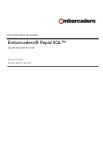
Lien public mis à jour
Le lien public vers votre chat a été mis à jour.
